在集合的“特性编辑器”(Property Editor)中单击“查看全部”(View All),或者使用“大纲视图”(Outliner)中的“渲染设置过滤器”(Render Setup Filter)功能标识集合成员。
选择集合,然后单击“查看全部”(View All)可显示“查看集合对象”(View Collection Objects)窗口,其中列出了所有集合成员。
单击此列表中的任何成员以在场景中(例如,在视口和“大纲视图”(Outliner)中)选择它。
启用“查看依存关系”(View Dependencies)以显示集合成员的依存关系。例如,如果集合包含变换节点,则启用此选项后将显示关联的形状节点、历史节点、着色器节点和着色组节点。
或者,也可以执行下列操作:
- 在“特性编辑器”(Property Editor)中单击“全选”(Select All),以在场景和“大纲视图”(Outliner)中选择所有集合成员。
- 通过在“特性编辑器”(Property Editor)中单击相应的“选择”(Select)按钮,可仅选择使用表达式或通过选择和添加包括的集合成员。
- 通过单击鼠标右键并选择“按字母顺序排序”(Sort Alphabetically)或“按添加的顺序进行排序”(Sort As Added),对显式添加的成员列表进行排序。
注: 此选项会更改您在 Hypershade、视口、“大纲视图”(Outliner)以及其他编辑器中所做的选择。
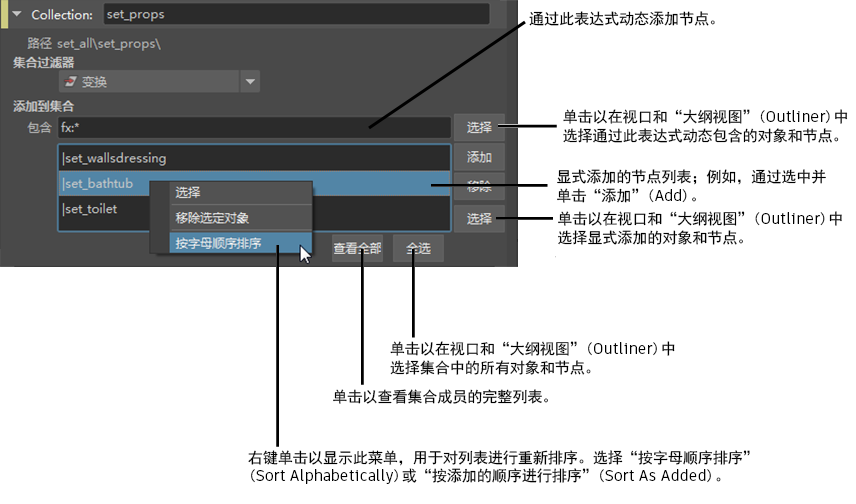
或者,也可以使用“大纲视图”(Outliner)中的“渲染设置过滤器”(Render Setup Filter)标识集合成员。从“大纲视图”(Outliner)菜单中启用“显示 > 渲染设置过滤器”(Display > Render Setup Filter),然后从“搜索”(Search)字段下方的过滤器下拉列表中选择“在选定层内”(Inside Selected)。选择您的集合,“大纲视图”(Outliner)将简化为仅显示集合成员。请参见在大纲视图中过滤并仅显示渲染设置成员。
选择单个集合成员
单击“查看全部”(View All)以列出所有集合成员。单击此列表中的任何节点以在场景中选择它。
对于“特性编辑器”(Property Editor)中显式列出的节点,您还可以单击鼠标右键并选择“选择”(Select)。
